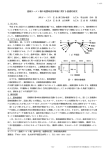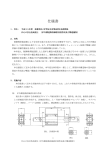Download Quad-pol Viewer 取扱説明書
Transcript
Quad-pol Viewer 取扱説明書 Ver. 0.1.2.0 2010 年 09 月 ■改訂履歴 Ver. 0.1.1.0 0.1.2.0 日付 2009/10 2010/09 内容 初版 英語化 (Ver.0.1.2.0) -i- 該当箇所 全項 ----------------------------------------------------------- 目次 ----------------------------------------------------------- 1. はじめに ............................................................................................................................ 1 1.1. 動作環境 .......................................................................................................................... 1 1.2. 対象データ ...................................................................................................................... 1 1.3. 本書で使用しているデータについて .............................................................................. 2 2. 画面構成 ............................................................................................................................ 3 3. 操作 ................................................................................................................................... 4 4. 3.1. 起動/終了 ......................................................................................................................... 4 3.2. ファイルを開く ............................................................................................................... 4 3.3. 表示操作(拡大/縮小,移動)................................................................................................ 5 3.4. 保存 ................................................................................................................................. 5 3.5. 画面コピー ...................................................................................................................... 5 3.6. 閉じる ............................................................................................................................. 5 3.7. ABOUT (QUAD-POL VIEWER について) ............................................................................ 6 処理 ................................................................................................................................... 7 4.1. ストレッチ ...................................................................................................................... 7 4.2. SIGNATURE ...................................................................................................................... 8 4.3. 基底変換 ........................................................................................................................ 10 4.4. HV / PAULI 表示 ............................................................................................................ 11 4.5. 固有値解析 .................................................................................................................... 13 4.6. 四成分電力モデル分解 .................................................................................................. 15 - ii - 1. はじめに 「Quad-pol Viewer」は、陸域観測技術衛星「だいち(ALOS)」搭載のフェーズドアレイ方式 L バンド合成開口レーダ(PALSAR)から取得される、4偏波データに特化した画像ビューアーで す。 参考文献 : 山口芳雄:「レーダポラリメトリの基礎と応用-偏波を用いたレーダリモートセンシングー」, 電子情報通信学会, 2007 佐藤彰展, 山口芳雄, 山田寛喜:「回転化 coherency 行列を用いた四成分散乱モデル分解法に 関する検討」,電子情報通信学会技術研究報告, SANE2009-61, 2009 年 8 月 1.1. 動作環境 「Quad-pol Viewer」の動作環境は、以下の通りです。 表 1-1 Quad-pol Viewer 動作環境 CPU メモリ ディスク容量 ディスプレイ解像 度 OS その他 動作環境 Dual Core CPU 2GB 以上 約 5MB ※データは除く XGA(1024×768)以上 推奨環境 Quad Core CPU 3GB 以上 ← Windows XP 32bit ※.NET Framework 3.0 以上のイ ンストールが必要 ホイール付マウス Windows Vista 32bit SXGA(1280×1024)以上 ← 1.2. 対象データ 「Quad-pol Viewer」が対象とするデータは、以下の通りです。 ALOS PALSAR データを主なターゲットにしていますが、PolSAR pro でインポートしたデータ も処理することが可能です。 表 1-2 Quad-pol Viewer 対象データ一覧 ALOS-PALSAR PolSARpro レベル JAXA 1.1 (CEOS) ポラリメトリモード ERSDAC 1.1 (VEXCEL) ポラリメトリモード ERSDAC 4.1 (CEOS) ポラリメトリモード - 備考 Geo-code Geo-reference PolSARpro(http://earth.esa.int/polsarpro/) で 出 力 した T3 データを読み込むことができます。 -1- 1.3. 本書で使用しているデータについて 本書に掲載した「Quad-pol Viewer」の実行画面で表示しているデータは、ERSDAC ホーム ページ(http://www.palsar.ersdac.or.jp/product/p_product.html)で公開されたサンプルデータ を使用しています。 (C) Research Institute of Systems Planning, Inc. Product Level 4.1 : Processed by ERSDAC Observed raw data : Belongs to METI and JAXA -2- 2. 画面構成 「Quad-pol Viewer」は、三つの画面で構成されます。 (1) (2) (3) (C) Research Institute of Systems Planning, Inc. Product Level 4.1 : Processed by ERSDAC Observed raw data : Belongs to METI and JAXA 図 2-1 画面構成 (1)コントロールウィンドウ 処理を起動するウィンドウ。 (2)スクロールビューウィンドウ 表示中のファイルの全体像を表示するウィンドウ。 イメージビューウィンドウで表示を行っている部分が赤枠で示されます。 (3)イメージビューウィンドウ 詳細部を表示するためのウィンドウ。 他の処理との比較のため、表示の複製を作成することができます。 -3- 3. 操作 3.1. 起動/終了 以下の二つの方法で「Quad-pol Viewer」を起動することができます。 ・デスクトップに置かれたアイコン( )をダブルクリックします。 ・[スタートメニュー]→[すべてのプログラム]→[Quad-pol Viewer]→[Quad-pol Viewer] をクリック 「Quad-pol Viewer」アプリケーションを終了するには、コントロールウィンドウの右上にあ るボタン(X)をクリックします。 3.2. ファイルを開く 起動後、コントロールウィンドウにある[ファイル選択]( )をクリックします。 ファイル選択ダイアログが表示されます。表示を行いたい PALSAR 4 偏波データを選択します。 ファイル種別選択 図 3-1 ファイルを開く ERSDAC データは、*.meta ファイルを、JAXA データは、LED*ファイルを選択します。 また、PolSARpro 保存形式のファイルを読み込むには、ファイル種別を”T3(config.txt)”に変更 したうえで、config.txt ファイルを選択します。 -4- 3.3. 表示操作(拡大/縮小,移動) 表示を拡大するには、マウスホイールを上(奥側)方向に回します。 表示を縮小するには、マウスホイールを下(手前側)方向に回します。 表示位置を移動させるには、以下の三つの方法があります。 ・イメージビューウィンドウで左ドラッグ(左ボタンを押したまま、マウスを移動させる)します。 →左ボタンを押した位置をドラッグ量/方向分移動させます。 ・スクロールビューウィンドウで赤枠(イメージビューで表示中の領域を表します)を左ドラッグ します。 →表示枠を移動させます(イメージビューウィンドウの表示位置も変化します)。 ・イメージビュー/スクロールビューウィンドウで、ダブルクリックします。 →ダブルクリックした位置を中心としてイメージビューウィンドウを表示します。 3.4. 保存 コントロールウィンドウの[PNG 保存]( )をクリックします。 ファイル保存ダイアログが表示されます。保存するファイル名を選択します。 現在の処理を反映した全体像が PNG 形式で保存されます。 3.5. 画面コピー コントロールウィンドウの[画面コピー]( )をクリックすると、イメージビューウィンドウの複 製を作成できます。 異なる処理を行った表示を比較できます。 新しいイメージビューウィンドウに対しては、処理を行うことができませんが、拡大率、表示位 置がコピー元のイメージビューウィンドウと同期します。 3.6. 閉じる コントロールウィンドウの[閉じる]( )をクリックすると、ファイルが閉じます。 引き続き、ファイルを開くことにより、別のデータファイルの表示を行うことができます。 -5- 3.7. About (Quad-pol Viewer について) コントロールウィンドウの[About]( の情報を表示します。 図 3-2 )をクリックすると、「Quad-pol Viewer」について Quad-pol Viewer について -6- 4. 処理 4.1. ストレッチ コントロールウィンドウの[ツール]→[Stretch]をクリックすると、表示中の画像のリニアストレ ッチパラメータを編集する画面が表示されます。 プレビュー バンド On/Off 処理後ヒストグラム 元値ヒストグラム 最大値 最小値 (C) Research Institute of Systems Planning, Inc. Product Level 4.1 : Processed by ERSDAC Observed raw data : Belongs to METI and JAXA 図 4-1 Stretch 調整画面 最大/最小値を指定するには、下部のボックスに値を入力する方法と、ヒストグラム上の垂線(点 線)をドラッグする方法との二種類があります。 指定したパラメータに対して、処理後のヒストグラムやプレビュー画像が変化し、処理後の状況 を確認しながら値を決定することが可能です。 また、バンド(青値、緑値、赤値)をそれぞれ可視/不可視に設定することが可能です。 [OK]ボタンを押すことにより、設定したパラメータがイメージウィンドウに反映されます。 -7- 4.2. Signature コントロールウィンドウの[PALSAR]→[Signature]をクリックすると、イメージウィンドウで指 定した領域の Signature を表示するモードになります。 情報出力 Signature 表示部 表示中基底 図 4-2 Signature 表示 Signature 表示部は、マウスドラッグにより回転させることが可能です。 領域の指定の仕方は、二種類あります。 表 4-1 Signature 表示操作 イメージウィンドウ操作 マウスクリック 説明 指定した地点の情報が表示されます。 マウスドラッグ 指定した領域の平均値を基に表示が行われま す。 備考 表示中の点は、イメージウィンド ウ,スクロールウィンドウに、赤色 の矢印で表示されます。 表示中の領域は、イメージウィン ドウ,スクロールウィンドウに、白 色枠で表示されます。 地点(領域)の情報出力は、現在表示中の処理によって異なります。 現在表示中の処理が Window Size 指定により平均化されている場合には、平均化された値を使 用して情報が表示されます。 -8- 表 4-2 情報出力部表示項目一覧 項目 pixel line α Entropy Z n (… ) Total Pn Deorientation Angle 説明 ファイル内の位置(横) ファイル内の位置(縦) アルファ角 エントロピー値 α-Entropy 分類のゾーンに分類された割合 四成分全てを足した総電力値 四成分それぞれの値と総電力値に占める割合 回転を考慮した角度 Tnn Cnn Co-pol max/null Coherency 行列の要素 Covariance 行列の要素 Co-pol Signature の最大値,最小値になる角度 -9- 備考 共通 共通 固有値解析(α-Entropy)時のみ 固有値解析(α-Entropy)時のみ 固有値解析(α-Entropy)時のみ 四成分電力散乱モデル分解時のみ 四成分電力散乱モデル分解時のみ 四成分電力散乱モデル分解時 with Deorientation オプション指定時の み 共通 共通 共通 ※簡易的に求めています。 4.3. 基底変換 コントロールウィンドウの[PALSAR]→[Basis Change]をクリックすると、偏波基底パラメータ 設定画面を開きます。 図 4-3 偏波基底パラメータ設定画面 OK ボタンを押すと、指定した偏波基底が反映されます。 選択中の偏波角度が 表示されます 直線(傾き 0°)※Default 直線(傾き-45°) (C) Research Institute of Systems Planning, Inc. Product Level 4.1 : Processed by ERSDAC Observed raw data : Belongs to METI and JAXA 図 4-4 偏波基底変更例(HV 表示の場合) HV、Pauli、固有値解析(α-Entropy 分類)、四成分電力モデル分解のいずれの表示中にも、偏 波基底を変更し、表示に反映することが可能です。 - 10 - 4.4. HV / Pauli 表示 ファイルを選択後の初期表示は、HV または、Pauli が選択されます。 また、コントロールウィドウの[PALSAR]→[HV Basis]で HV 表示に、[PALSAR]→[Pauli Basis] で Pauli 表示に切り替えることが可能です。 HV: R:HH、G:HV、B:VV (C) Research Institute of Systems Planning, Inc. Product Level 4.1 : Processed by ERSDAC Observed raw data : Belongs to METI and JAXA 図 4-5 HV 表示例 - 11 - Pauli: R:HH-VV、G:HV、B:HH+VV (C) Research Institute of Systems Planning, Inc. Product Level 4.1 : Processed by ERSDAC Observed raw data : Belongs to METI and JAXA 図 4-6 Pauli 表示例 ファイル選択後のデフォルト表示は、ファイル種別によって異なります。 表 4-3 デフォルト表示法 HV Pauli ファイル選択後デフォルト表示 ファイル種別 ERSDAC 4.1 (CEOS) ポラリメトリモード ERSDAC 1.1 (VEXCEL) ポラリメトリモード JAXA 1.1 (CEOS) ポラリメトリモード PolSARpro インポート済み T3 データ - 12 - 備考 4.5. 固有値解析 固有値解析により求まるアルファ角とエントロピー値により分類した画像が表示されます。 コントロールウィンドウの [PALSAR]→[α-Entropy]をクリックすると、 固有値解析(α- Entropy 分類)パラメータ設定画面が開きます。 アルファ角/エン トロピー分布 処理後は、頻度分布が表 示されます 処理後は、プレ ビューが表示さ れます 境界指定 平均化 Window サイズ 頻度分布制御 処理前 一度処理した後 (C) Research Institute of Systems Planning, Inc. Product Level 4.1 : Processed by ERSDAC Observed raw data : Belongs to METI and JAXA 図 4-7 固有値解析(α -Entropy 分類)パラメータ設定画面 各領域の境界を変更する方法は、テキストボックスによる入力と、境界線のドラッグとの二種類 があります。 各領域の色を変更するには、領域をダブルクリックしてください。色の設定ダイアログが表示さ れますので、新しい色を指定します。 図 4-8 色設定画面 一度処理した後に、もう一度パラメータ設定画面を表示すると、頻度分布とプレビューが表示さ れるようになります。 頻度分布は、頻度分布制御部で透過度や色(レインボー/白)を変更することができます。 領域の境界/色を変更すると、プレビュー上にリアルタイムに反映されます。設定後の状態を把 握しながらパラメータを決定することが可能です。 ※ 平均化 Window サイズを変更した場合には、処理結果はプレビューと同様になりません。 - 13 - (C) Research Institute of Systems Planning, Inc. Product Level 4.1 : Processed by ERSDAC Observed raw data : Belongs to METI and JAXA 図 4-9 固有値解析(α -Entropy 分類)表示例 - 14 - 4.6. 四成分電力モデル分解 R:2 回反射、G:堆積散乱、B:表面散乱、白(透明度):へリックス散乱を割り当てた画像が表示され ます。 コントロールウィンドウの[PALSAR]→[4 Component Decomposition]をクリックすると、四成 分電力モデル分解設定画面を開きます。 平均化 Window サイズ 建造物の壁角度補 正フラグ 図 4-10 四成分電力モデル分解パラメータ設定画面 建造物の壁角度補正フラグは、レーダ波の照射方向と建造物の壁が正対するように Coherency 行列を回転化する処理の On/Off を制御します。 - 15 - (C) Research Institute of Systems Planning, Inc. Product Level 4.1 : Processed by ERSDAC Observed raw data : Belongs to METI and JAXA 図 4-11 四成分電力モデル分解表示例 - 16 - Quad-pol Viewer お問い合わせ先 http://remote-sensing.isp.jp/Quad-pol/ E-Mail:[email protected] ©2009 Research Institute of Systems Planning, Inc./ISP 株式会社システム計画研究所/ISP 本社 〒150-0031 東京都渋谷区桜丘町 2-9 カスヤビル http://www.isp.co.jp/